
时间:2021-07-12 09:46:27 来源:www.win10xitong.com 作者:win10
今天有一位用户说他的电脑安装的是win10系统,在使用的过程中碰到了Win10专业版系统限制下载和上传速度的情况,不要慌,遇到了Win10专业版系统限制下载和上传速度的问题我们要想办法来解决它,我们自己来学着处理Win10专业版系统限制下载和上传速度的问题,也不是不可以,我们一起按照这个步伐来操作:1、打开设置应用。点击更新和安全。从右窗格中选择“ 高级选项 ”。2、向下滚动并单击“ 传递优化&rdquo即可很简单的搞定了。如果看得不是很懂,没关系,下面我们再一起来彻底学习一下Win10专业版系统限制下载和上传速度的修复本领。
首先,更改Windows 10中的带宽限制
1.打开设置应用程序。单击更新和安全。从右窗格中选择高级选项。
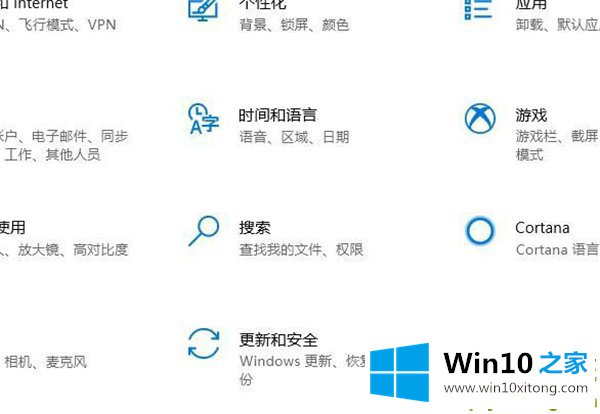
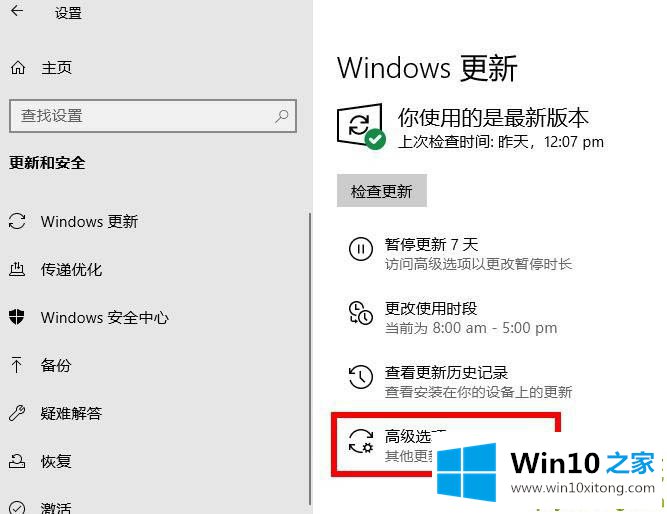
2.向下滚动并单击传输优化。
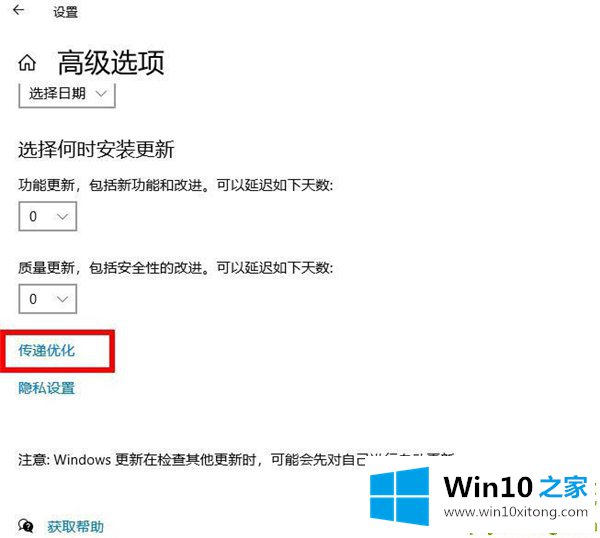
3.选择底部的高级选项。
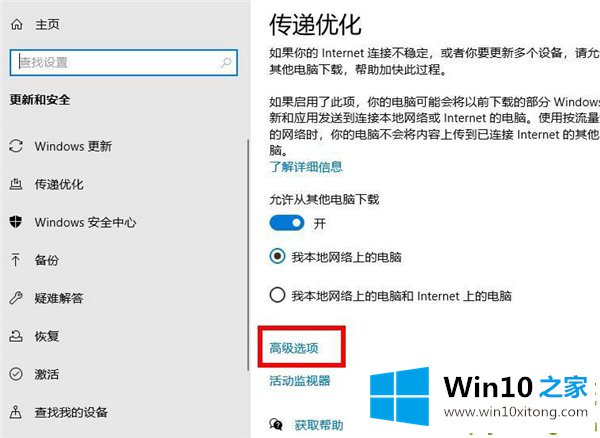
4.您将看到一个用于下载和上传设置的滑块。在这里,您可以指定Windows可以用于核心任务的带宽量。
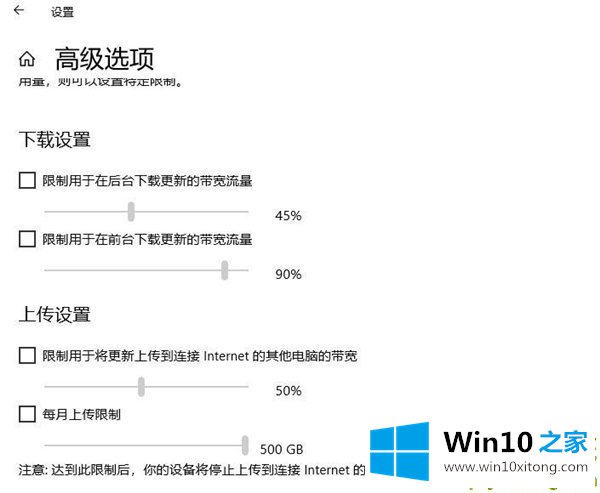
其次,关闭使用过多带宽的应用程序
1.有些应用程序使用您的互联网连接来下载、上传和同步文件。为了加快下载和上传速度,在下载或上传内容时,应该关闭或禁用这些应用程序。
您可以在Windows 10 PC上的菜单中找到这些数据密集型应用程序。
1)启动设置应用程序。
2)选择网络和互联网选项。
3)从左栏选择数据用途。
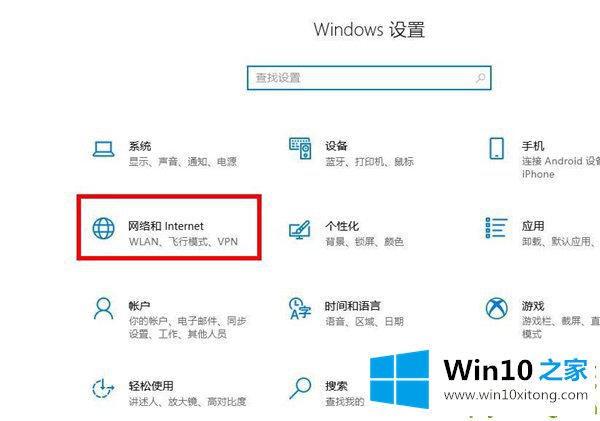
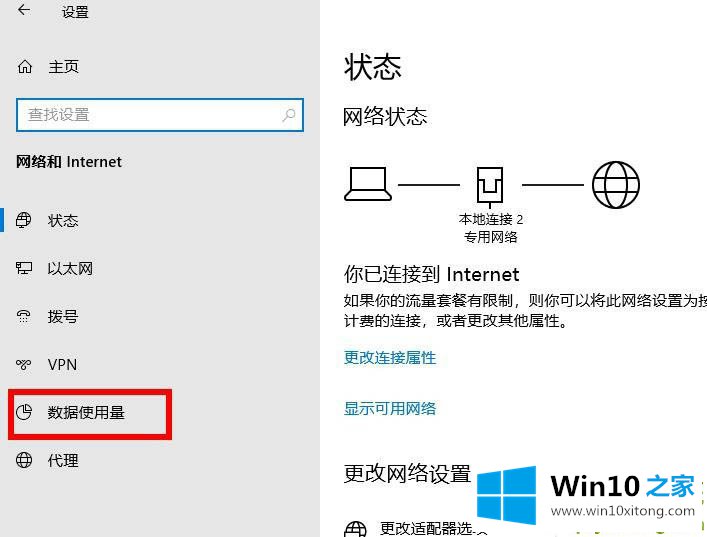
2.单击右侧窗格中的“查看每个应用程序的使用情况”。
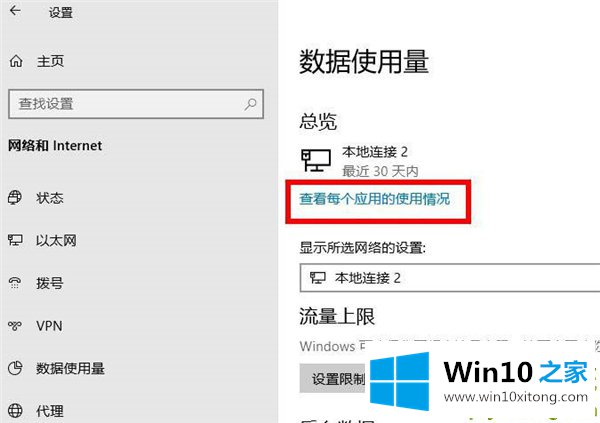
3.您将看到您的应用程序及其使用的数据。查找使用过多数据的应用程序,然后禁用或关闭它们。
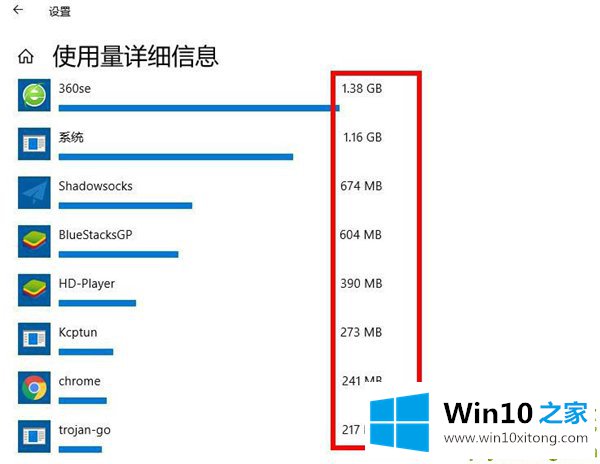
第三,禁用计费连接
1.计费连接使您能够设置互联网连接的数据使用上限。如果您当前的连接启用了此功能,您应该禁用它以加快上传和下载速度。
1)打开电脑上的设置。
2)选择网络和互联网选项。
3)单击更改连接属性选项。
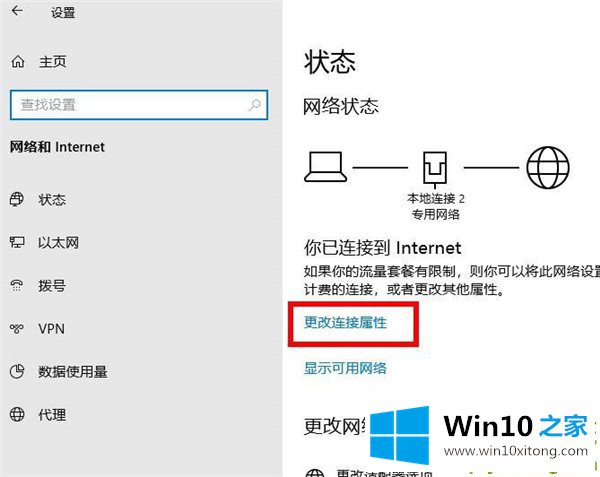
2.向下滚动,直到您看到“连接设置为按流量收费”。将该选项的拨动开关转到关闭位置。您的互联网连接不再受限。
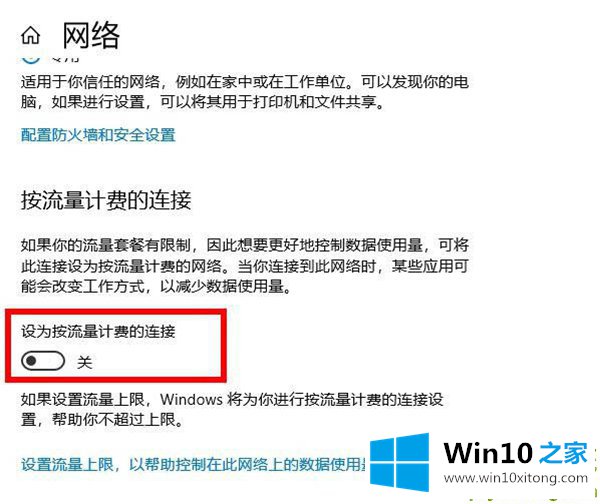
第四,关闭后台应用程序
许多后台运行的应用程序使用互联网连接。因此,您的下载和上传速度会变慢。您可以禁用计算机上的后台应用程序选项。这将阻止所有应用程序在后台运行。
1)启动设置应用程序。
2)选择隐私选项。
3)在左侧栏中向下滚动并选择背景应用程序。
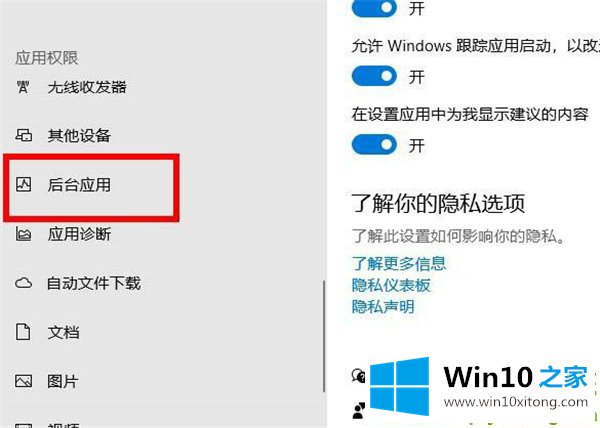
2.在右窗格中,将“选择哪些应用程序可以在后台运行”选项转到“关闭”位置。
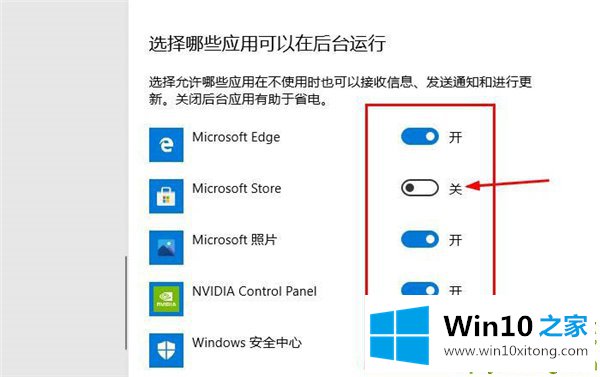
3.您还可以选择单个应用程序,以防止它们在后台运行。
有关Win10专业版系统限制下载和上传速度怎么解决的方法就是以上全部的内容了,小编很乐意为大家分享win系统的相关知识。